Uno de los mayores requisitos de los productores de video es proteger sus creaciones para que no se copien en línea. Toda persona tiene derecho a proteger su propiedad para que no pueda ser utilizada para ninguna otra aplicación sin permiso. La marca de agua es una de las mejores soluciones para todas sus necesidades de protección de videos en línea, ya que ayuda a los productores a mantenerse conectados con las tendencias digitales, mejorar la audiencia de sus videos y mantener un mejor control sobre la redistribución no deseada de contenido.
- Parte 1:¿Por qué debería poner una marca de agua en los videos?
- Parte 2:¿Cómo agregar una marca de agua a los videos en iMovie?
- Parte 3:¿Cómo agregar una marca de agua a los videos usando la alternativa de iMovie para Windows y Mac?
- Parte 4:4 consejos para videos con marca de agua
- Parte 5:Preguntas frecuentes sobre videos con marcas de agua en iMovie
Parte 1:¿Por qué debería poner una marca de agua en los videos?
La marca de agua se considera una solución interesante para todos los creadores de videos solo por dos razones principales:
- La primera importante es agregar protección al contenido a través de Internet. Como productor, usted posee los derechos de autor de su creación y tiene derecho a proteger el contenido para que no sea utilizado por extraños sin permiso. En realidad, estas marcas de agua están arraigadas en los códigos de video, por lo que son difíciles de eliminar y, por lo tanto, nadie puede reclamar la propiedad de su trabajo.
- Ayuda a publicitar productos y servicios en cualquier rincón del mundo dondequiera que vaya ese video. Al lado del marketing, ya que cada vez que un espectador mira su contenido y encuentra su nombre en la marca de agua. Luego vuelve a hacer clic en el nombre de su empresa y, naturalmente, ayuda a construir su sólida base de clientes.
Parte 2:¿Cómo agregar una marca de agua a los videos en iMovie?
Hay tantas herramientas de software disponibles para ajustar las marcas de agua en los videos, y pueden ser utilizadas fácilmente tanto por profesionales como por principiantes. A continuación, se incluyen algunas instrucciones fáciles de seguir para agregar marcas de agua a videos con iMovie en Mac y en la plataforma iOS.
1. Agregar marca de agua a videos en iMovie en Mac
Paso 1: Crea la marca de agua que quieras colocar en tus videos. Seleccione un nuevo archivo en la plataforma iMovie y luego cree su marca de agua semitransparente o completamente visible.
Paso 2: Simplemente abra Finder en su sistema y arrastre su video a iMovie para agregar este logotipo a su videoclip. Realice algunos ajustes necesarios y ajuste los bordes de sus imágenes.
2. Agregar marca de agua a videos en iMovie para iOS (iPhone, iPod touch)
Paso 1: Cree una imagen o logotipo transparente con un PNG formato que se puede colocar fácilmente en video.
Paso 2: Ahora importe su archivo de video y el logotipo a la plataforma iMovie.
Paso 3: Coloque su video en la línea de tiempo del software y realice los cambios deseados según sus necesidades.
Paso 4: Vaya a la sección de clips y haga clic en su imagen/logotipo, arrástrelo a su línea de tiempo y colóquelo justo encima de su archivo de video. Finalmente, estire su imagen a las dimensiones completas del video.
Paso 5: Presiona Guardar y ahora su video con marca de agua está listo para usar.
iMovie es una de las mejores soluciones para agregar marcas de agua si está trabajando en Mac o iOS, pero para los usuarios de Windows, los expertos recomiendan otras herramientas útiles, como se explica a continuación.
Relacionado:
- Las 5 mejores alternativas de iMovie para iPad
- Las 5 mejores alternativas de iMovie para iPhone
Parte 3:¿Cómo agregar una marca de agua a los videos usando la alternativa de iMovie para Windows y Mac?
Hay muchos editores de video útiles que ayudan en la creación, así como en los ajustes de la marca de agua en los videos. Wondershare Filmora es una de las mejores opciones para todos debido a sus increíbles funciones y su interfaz clásica. Además, Filmora está disponible tanto para Mac como para Windows.
La mayor parte del software utiliza imágenes estáticas para las marcas de agua, pero Filmora tiene la propiedad única de trabajar con marcas de agua de video que se pueden crear con la función de imagen en imagen. Todo lo que necesita hacer se resume en los siguientes pasos:
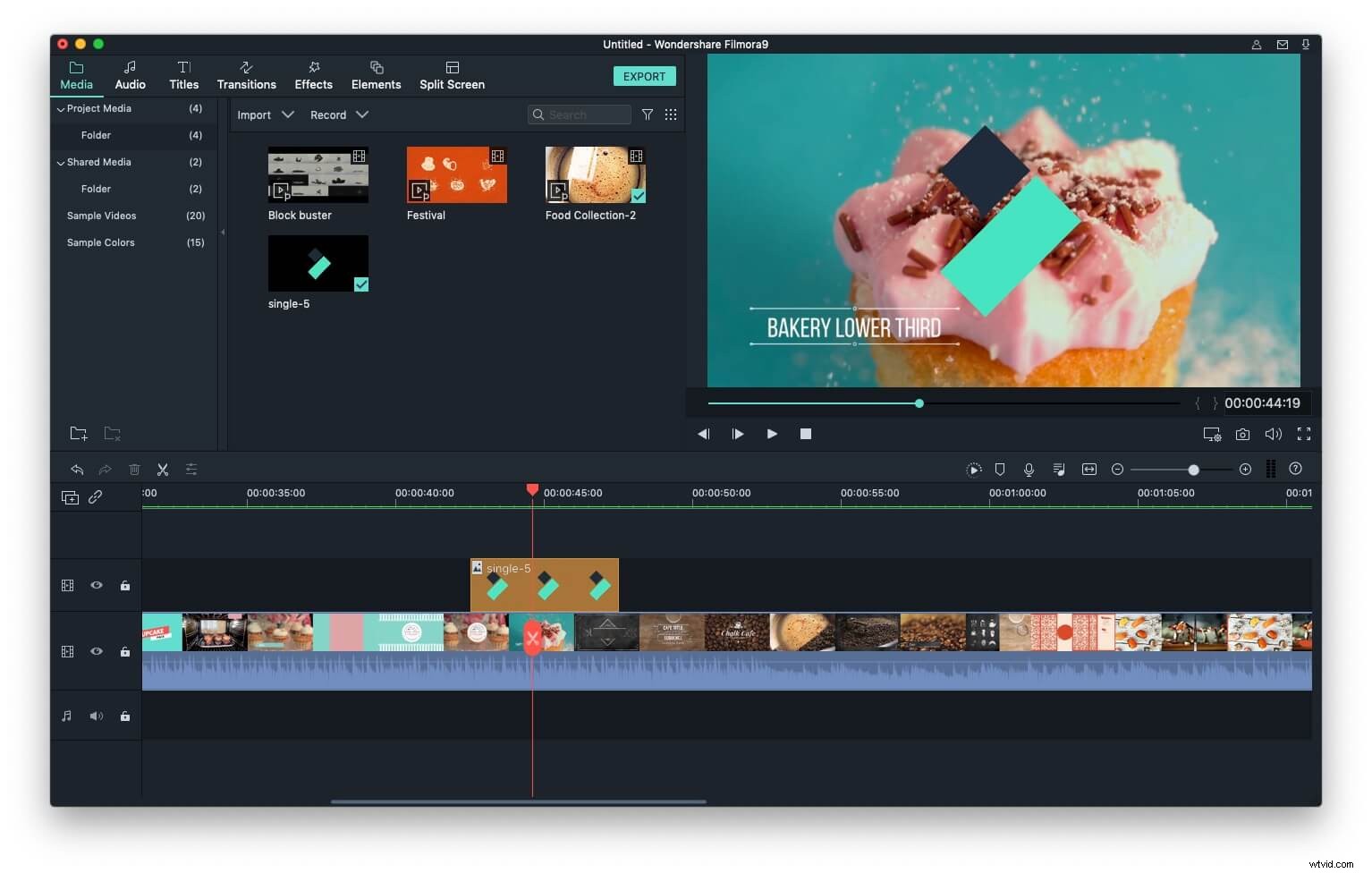
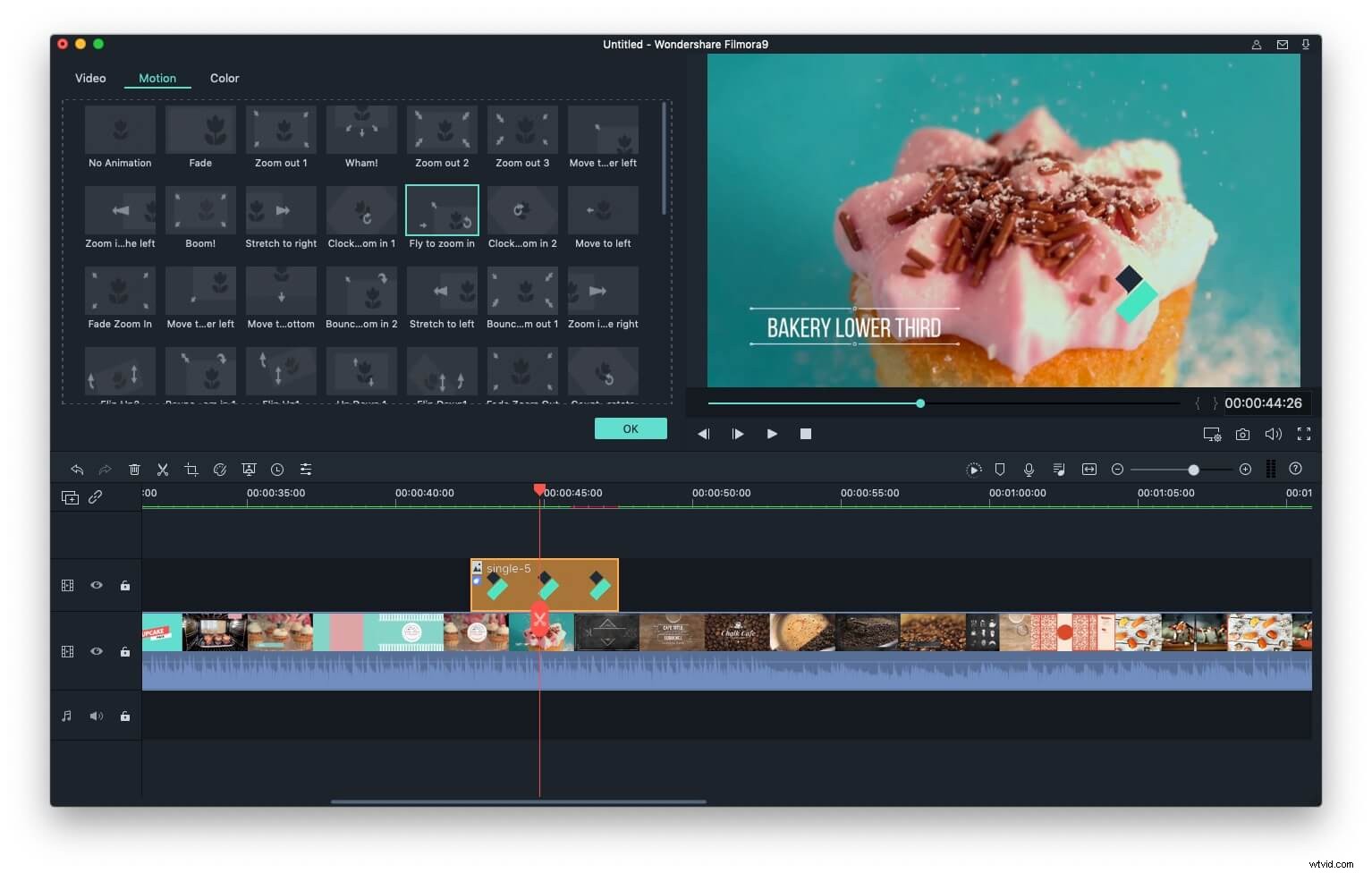
Para obtener información más detallada, consulta Cómo poner marcas de agua en videos
Relacionado: Las mejores alternativas de iMovie para Mac
Mira el video a continuación para ver qué puede hacer Filmora por ti en la edición de videos.
Relacionado: ¿Por qué deberías usar Filmora en Mac?
Parte 4:4 consejos para videos con marca de agua
A continuación se presentan algunos puntos clave que debe recordar al agregar marcas de agua a sus videos o fotografías:
- Tome una decisión sabia para la selección de puesto:
La ubicación de la marca de agua en los videos puede ser complicada, ya que si no la coloca en el lugar correcto, puede distraer a los espectadores y parecer molesto.
Primero, debe seleccionar un color en el que su marca de agua pueda ser visible y perceptible para los espectadores sin ninguna molestia. Y en segundo lugar, debe elegir el tamaño de la marca de agua con mucho cuidado.
- Piense en la apariencia semitransparente:
Es posible hacer que las marcas de agua sean semitransparentes para que creen menos obstrucciones mientras representan su negocio de una mejor manera. Hay tantas herramientas de software disponibles en línea que pueden ayudarlo a colocar una marca de agua semitransparente en los videos.
La mayoría de los dueños de negocios prefieren usar marcas de agua semitransparentes en estos días, ya que ayudan a brindar la mejor información sobre la marca sin crear ninguna perturbación a la vista.
- Ayuda a los espectadores a encontrarte:
Siempre es una gran idea proporcionar sus datos de contacto básicos, como una dirección web, junto con el nombre de su empresa en la marca de agua para que sus espectadores puedan encontrarlo fácilmente. Esta es la mejor manera de promocionar su trabajo y negocio, ya que las personas pueden encontrar maneras fáciles de llegar a su sitio y consultar sus productos o servicios. Naturalmente, ayuda a aumentar las ventas y las ganancias en muy poco tiempo.
- Proteja sus derechos de una mejor manera:
Los expertos recomiendan que se use una marca de agua en casi todos los cuadros de su video. Y para esto, el formato oficial de derechos de autor incluye tres cosas importantes:la primera es el símbolo de derechos de autor denotado como ©, en segundo lugar, debe colocar la fecha de su primera publicación y, por último, debe contener el nombre del propietario o empresa. .
Parte 5:Preguntas frecuentes sobre videos con marca de agua en iMovie
Aquí hay algunas preguntas frecuentes sobre videos con marca de agua con iMovie para su información.
1. ¿Qué formatos de fotos admite iMovie?
iMovie es compatible con todos los formatos de imágenes fijas más comunes, como JPEG, PNG, PSD o RAW. Además, también es compatible con GIF, BNP, TIFF, TGA y otros formatos de fotos.
2. ¿iMovie tiene una marca de agua?
No, los proyectos que exportes desde iMovie no tendrán marca de agua. Además, deberá crear una marca de agua que desee agregar a un video que esté editando en iMovie.
3. ¿Cómo agregar un archivo PNG a iMovie desde un iPhone?
Un archivo PNG se puede importar a iMovie de la misma manera que todos los demás recursos multimedia que se pueden usar en un proyecto. Entonces, solo tiene que usar la opción de importación de iMovie para navegar a la ubicación en su iPhone donde se encuentra el archivo PNG, seleccionar ese archivo y tocar OK. .
4. ¿Cómo superpongo imágenes en iMovie?
Las dos imágenes que desea superponer deben colocarse una encima de la otra. La imagen que desea usar como fondo debe estar debajo de la imagen que contiene el elemento que desea agregar sobre la imagen de fondo.
A continuación, puede utilizar el efecto Imagen en imagen o el efecto Pantalla verde para eliminar el fondo de la imagen superior si el archivo no tiene un fondo transparente.
